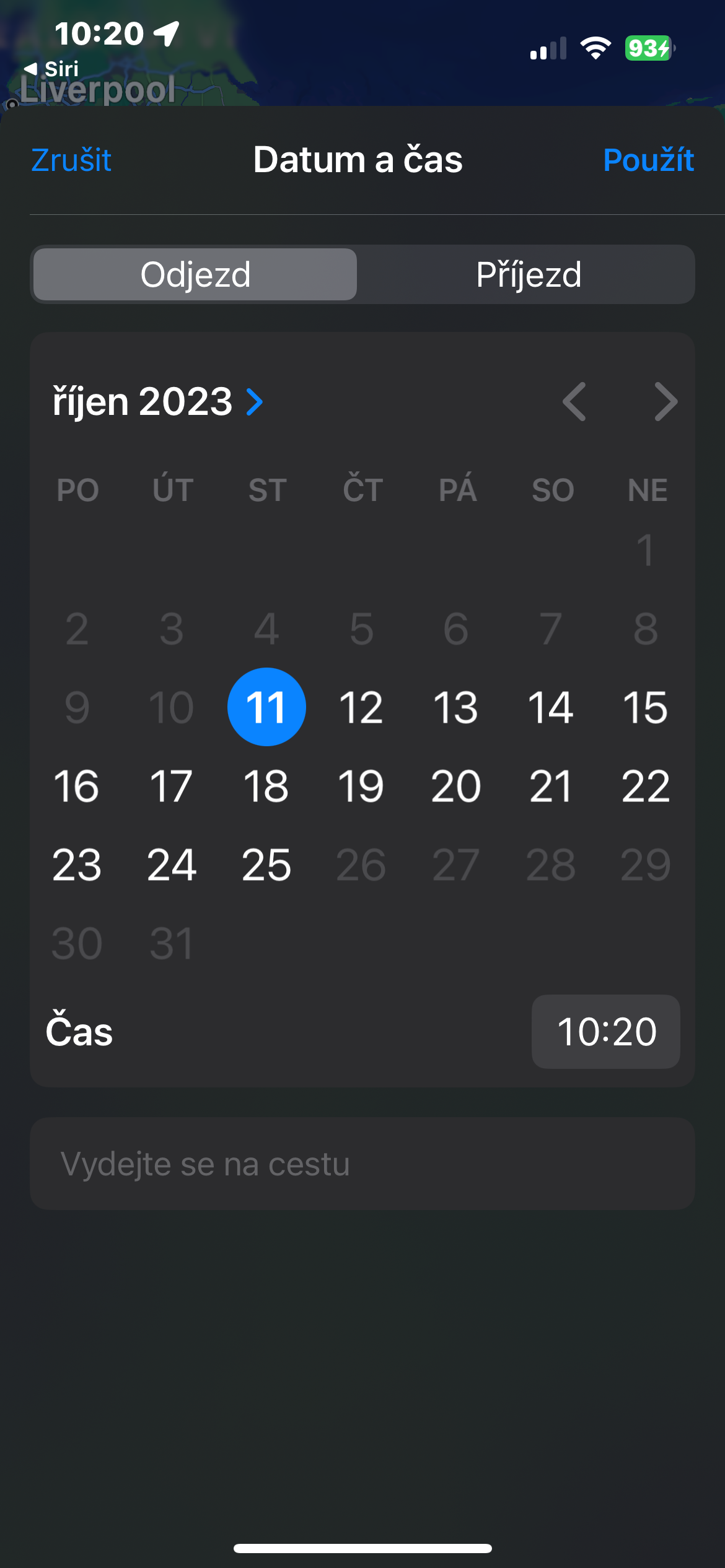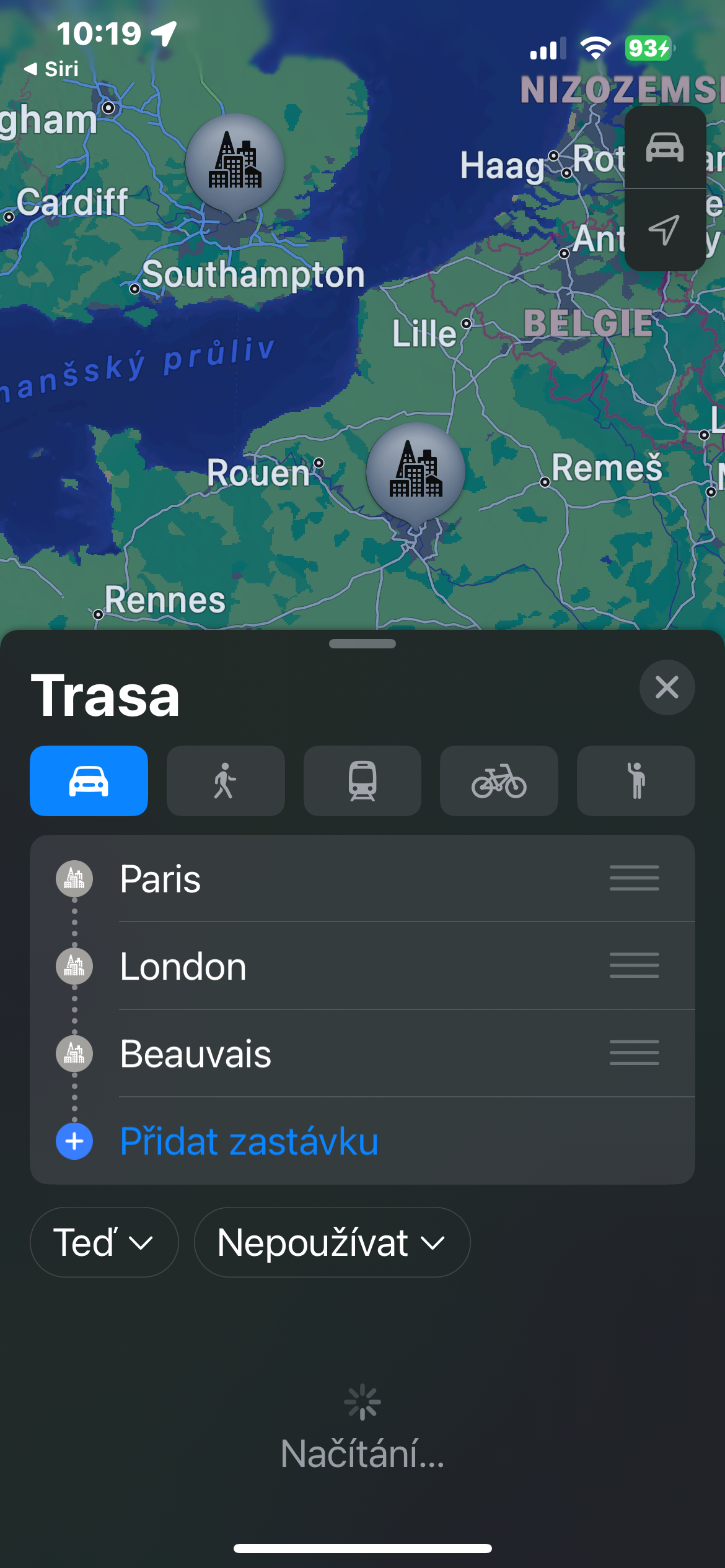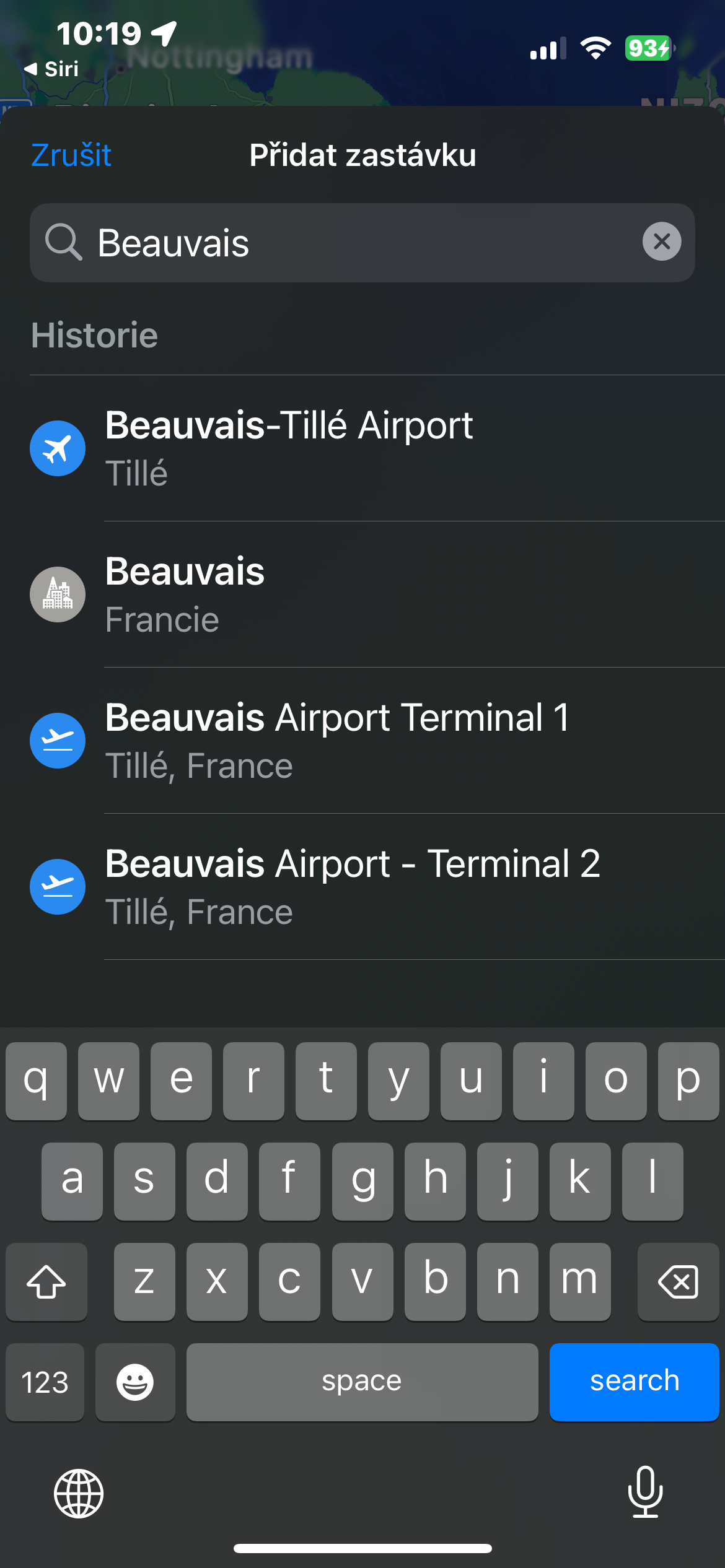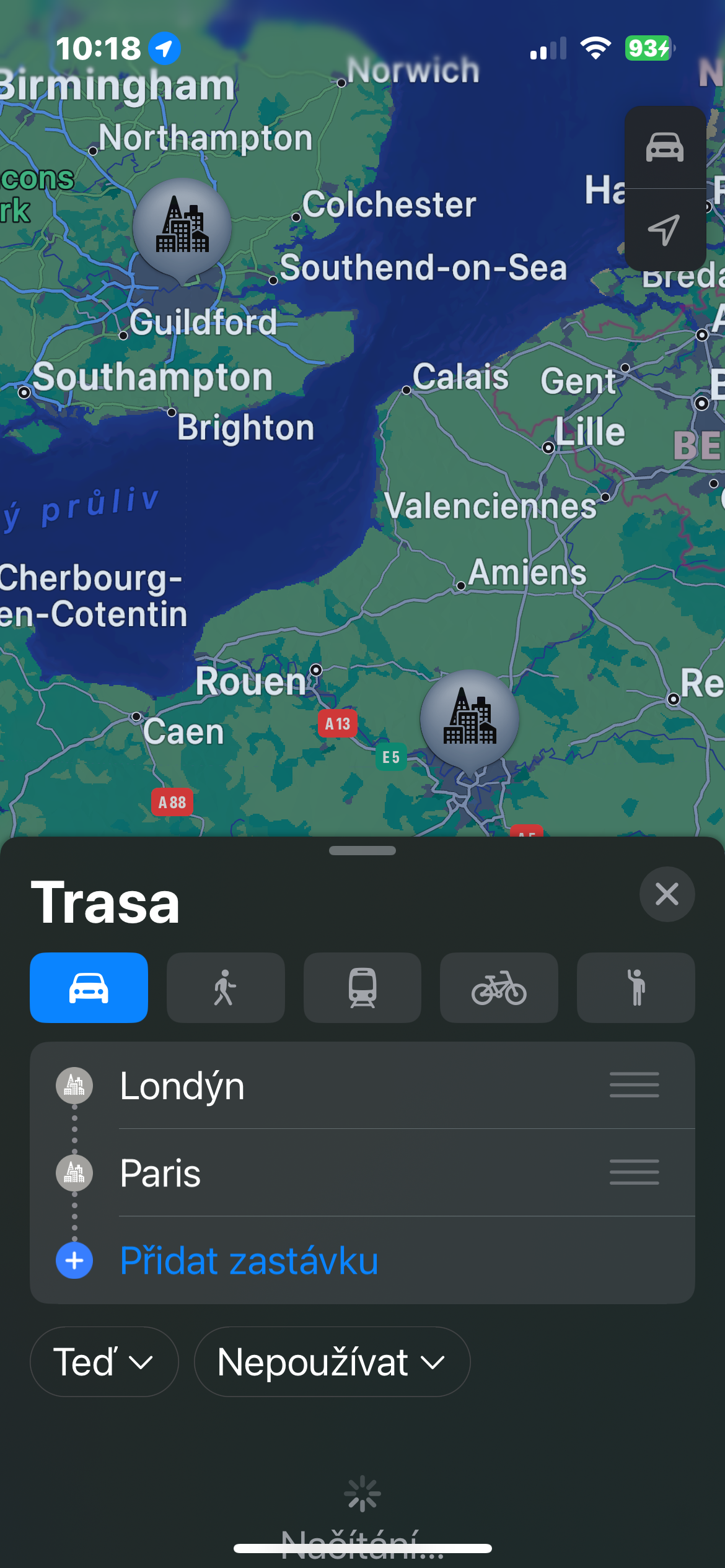Ang katakus sa pag-mapa sa tibuuk nga ruta nga abante nga adunay gibanabana nga oras sa pagbiyahe ug mga pagbag-o sa umaabot nga ruta usa ka epektibo nga pagdugang sa usa ka praktikal nga aplikasyon. Sa tutorial karon, makakat-on ka kung unsaon paghimo og ruta nga adunay daghang paghunong sa pinakabag-o nga bersyon sa Apple Maps.
Mahimo nga interes nimo

Usa sa mga bahin nga gihangyo sa mga tiggamit sa Apple nga idugang sa Maps app sa daghang mga tuig mao ang mga ruta nga multi-stop. Sa pag-abot sa iOS 16 nga operating system, natuman sa Apple kini nga kinahanglanon ug mahimo ka na nga makadugang sa daghang mga paghunong sa imong ruta kung mag-set up sa usa ka biyahe. Kinahanglan nimo ang bisan unsang iOS 16 compatible nga iPhone aron makahimo og ruta.
Sunda ang mga instruksyon sa ubos aron makahimo og ruta nga adunay mga paghunong sa Apple Maps.
- Ilunsad ang Apple Maps sa imong iPhone.
- Palihug pagsulod punto sa pagsugod ug destinasyon nga punto.
- Pag-klik sa Ruta.
- Kung masulod na ang ruta, i-tap ang tab sa ubos sa display Idugang ang paghunong.
- Pangitaa ang hunonganan a i-tap aron idugang kini sa rota.
- Kung gusto nimo nga magsugod sa ulahi, mahimo nimo pinaagi sa pag-klik sa drop-down menu nga adunay inskripsiyon Karon pilia ang gusto nga petsa ug oras.
Ang multi-stop nga mga ruta usa ka maayo nga bag-ong bahin, apan sama sa kadaghanan sa mga butang gikan sa Apple, kini nga bahin adunay pipila nga mga nakuha. Usa niini mao nga ang multi-stop nga mga rota sa pagkakaron anaa lamang sa Ride transport type. Pinaagi sa pagbalhin ngadto sa laing matang sa transportasyon, ang listahan mapapas. Ang mga ruta nga adunay daghang paghunong dili usab maluwas o mahunong. Kung imong i-klik ang buton Katapusan nga ruta, ang multi-stop nga rota mapapas ug kung nagbiyahe ka pa, kinahanglan nimo nga sugdan pag-usab ang proseso.